Tiltsa le, akadályozza meg, korlátozza a Vezérlőpulthoz és a beállításokhoz való hozzáférést a Windows rendszerben
Előfordulhat, hogy meg szeretné akadályozni, hogy a felhasználók hozzáférjenek a Vezérlőpulthoz(Control Panel) a Windows 11/10/8/7 . Ez a bejegyzés bemutatja, hogyan korlátozhatja a Vezérlőpulthoz(Control Panel) és a beállításokhoz(Settings) vagy a Vezérlőpulthoz(Control Panel) való hozzáférést a Windows 11/10 a Csoportházirend-(Group Policy) beállítások és a Rendszerleíróadatbázis-szerkesztő(Registry Editor) használatával .
A Windows 11 rendszeren számos testreszabási lehetőség áll rendelkezésre a Beállítások(Settings) alkalmazással és a Vezérlőpulttal(Control Panel) . A Windows 10 operációs rendszerrel(Windows 10) a Microsoft bemutatta a Beállítások(Settings) alkalmazást, amely szinte mindenre képes, amit a Vezérlőpulttal(Control Panel) . Ennek ellenére a Beállítások(Settings) és a Vezérlőpult(Control Panel) is elérhető a Windows 11/10 . Különleges okok lehetnek, például a számítógép beállítása a gyerekek számára, vagy valami más, ahol le szeretné tiltani a Beállítások(Settings) és a Vezérlőpultot(Control Panel) a Windows 11/10. Ez megnehezíti a beállítások módosítását, módosítását vagy testreszabását. Van néhány megoldásunk a Beállítások(Settings) és Vezérlőpult(Control Panel) letiltásához a Windows 11/10 .
(Restrict)A Vezérlőpulthoz(Control Panel) és a beállításokhoz(Settings) való hozzáférés korlátozása
A Windows 11/10Vezérlőpult(Control Panel) és beállítások (Settings)csoportházirend(Group Policy) és Regedit használatával letiltásához, letiltásához, megakadályozásához vagy korlátozásához kövesse az alábbi lépéseket:
1] A Csoportházirend-szerkesztő használata
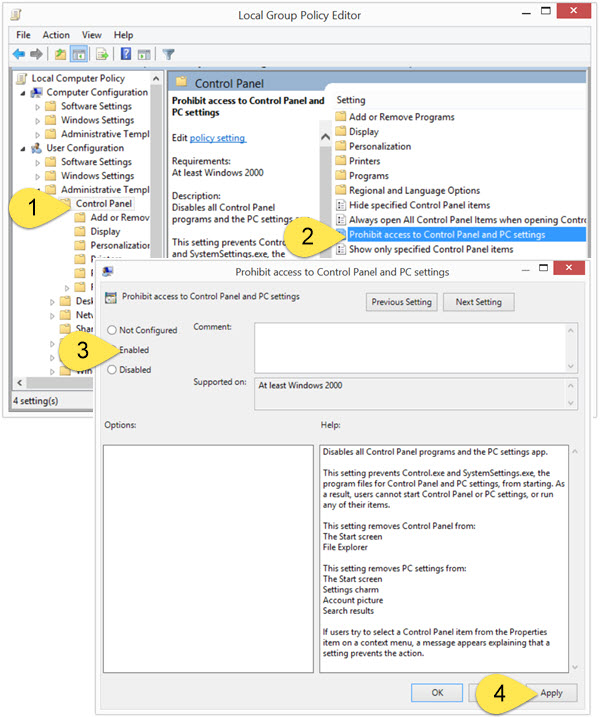
Ha a Windows 8 verziója rendelkezik a Csoportházirend-szerkesztővel(Group Policy Editor) , futtassa (Run) a gpedit.msc fájlt a(gpedit.msc to) megnyitásához. Navigáljon(Navigate) a következő beállításhoz:
User Configuration > Administrative Templates > Control Panel
A Vezérlőpult(Control Panel) jobb oldali ablaktáblájában kattintson/koppintson duplán a Vezérlőpulthoz és a számítógép beállításaihoz való hozzáférés tiltása(Prohibit access to Control Panel and PC settings) elemre .
This setting disables all Control Panel programs and the PC settings app. It prevents Control.exe and SystemSettings.exe, the program files for Control Panel and PC settings, from starting. As a result, users cannot start Control Panel or PC settings, or run any of their items. It removes Control Panel from the Start screen and File Explorer, and removes PC Settings from the Start screen, Settings charm, Account picture and Search results. If users try to select a Control Panel item from the Properties item on a context menu, a message appears explaining that a setting prevents the action.
2] A Rendszerleíróadatbázis-szerkesztő használatával(2] Using Registry Editor)
Ha a Windows verziója nem rendelkezik csoportházirenddel(Group Policy) , a Rendszerleíróadatbázis-szerkesztővel(Registry Editor) letilthatja a Vezérlőpulthoz(Control Panel) és a beállításokhoz(Settings) való hozzáférést . Ehhez futtassa a (Run) regedit parancsot(regedit) , és keresse meg a következő beállításkulcsot:
Jelenlegi felhasználó
HKEY_CURRENT_USER\Software\Microsoft\Windows\CurrentVersion\Policies\Explorer
Minden felhasználó
HKEY_LOCAL_MACHINE\Software\Microsoft\Windows\CurrentVersion\Policies\Explorer
A bal oldali ablaktáblában hozzon létre egy új duplaszót(DWORD) (32 bites). Nevezd NoControlPanel -nek és adj neki 1 értéket . Az alábbiak a lehetséges értékek és működésük módja:
- 0 engedélyezi a Vezérlőpultot(Control Panel) és a beállításokat(Settings)
- 1 letiltja a Vezérlőpultot(Control Panel) és a beállításokat(Settings)
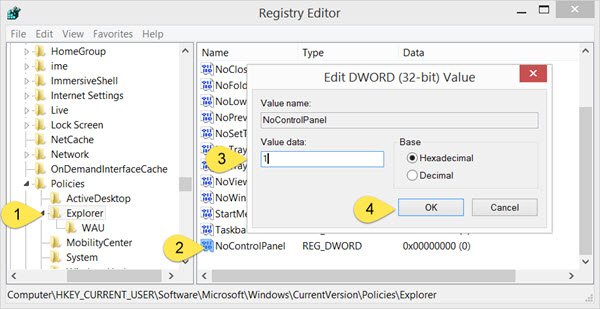
Miután megtiltotta a Vezérlőpulthoz(Control Panel) és a beállításokhoz(Settings) való hozzáférést , ha bármely felhasználó megpróbál hozzáférni, a következő hibadoboz jelenik meg:
This operation has been cancelled due to restrictions in effect on this computer. Please contact your system administrator.
Remélem sikerül működésre bírni. Ha Ön informatikai rendszergazda, aki korlátozni szeretné a hozzáférést a Windows 11/10 Beállítások(Settings) oldalához, akkor ez a bejegyzés megmutatja, hogyan konfigurálhatja a Windows-beállítások láthatóságát az összes elrejtéséhez vagy a beállítások kiválasztásához .
Hogyan kapcsolhatom ki a Windows Vezérlőpultját(Windows Control Panel) ?
A Windows vezérlőpultját(Windows Control Panel) kétféleképpen kapcsolhatja ki . Megtehető a Rendszerleíróadatbázis-szerkesztővel(Registry Editor) vagy a Helyi csoportházirend-szerkesztővel(Local Group Policy Editor) . Csak meg kell találnia a megfelelő módszert, és meg kell tennie a szükséges változtatásokat a fent látható módon.
Hogyan engedélyezhetem a rendszergazda által letiltott beállításokat?
Ugyanúgy megtehető, ahogy a Rendszerleíróadatbázis-szerkesztővel(Registry Editor) és a Csoportházirend-szerkesztővel(Group Policy Editor) letiltottuk őket . Módosítsa a Duplaszó(DWORD) (32 bites) értékét(Value) 0-ra a Rendszerleíróadatbázis-szerkesztőben(Registry Editor) , vagy jelölje be a Letiltva vagy Nincs konfigurálva melletti négyzetet a Vezérlőpulthoz(Control Panel) és a Rendszerbeállításokhoz(System Settings) való hozzáférés tiltása(Prohibit) a Csoportházirend-szerkesztőben(Group Policy Editor) .
Látogassa meg ezt a hivatkozást, ha el szeretné rejteni, megjeleníteni, hozzáadni vagy eltávolítani a megadott vezérlőpult-kisalkalmazásokat a Windows operációs rendszerben. Tekintse meg ezt a bejegyzést, ha a Vezérlőpult nem nyílik meg .
Related posts
Nem lehet megnyitni a Megjelenítési beállításokat a Windows Vezérlőpultján
A Vezérlőpult és a Windows 10 Beállítások alkalmazás engedélyezése vagy letiltása
A Windows 10 beállításaihoz és a Vezérlőpulthoz való hozzáférés blokkolása
Hogyan lehet megnyitni a Rendszer tulajdonságait a Vezérlőpulton a Windows 11/10 rendszerben
A Services.msc eltávolítása vagy hozzáadása a Vezérlőpulthoz Windows 11/10 rendszerben
Helyi csoportházirend-szerkesztő hozzáadása a Windows 10 Vezérlőpultjához
Az Eszközkereső opció letiltása a Windows 11/10 beállításaiban
Az NVIDIA vezérlőpult hiányzik a Windows 11/10 rendszeren
Módosítsa a multimédiás beállításokat a PowerCFG eszközzel a Windows 11/10 rendszerben
A Vezérlőpult megnyitása (Windows 10, 8, 7, Vista, XP)
A Windows Vezérlőpultján lévő Java lista a Java eltávolítása után is megmarad
A Rendszerkonfigurációs eszköz (msconfig) hozzáadása a Vezérlőpulthoz
Hozzon létre Vezérlőpult Összes feladat parancsikont a Windows 10 rendszerben
A Rendszerleíróadatbázis-szerkesztő hozzáadása a Vezérlőpulthoz a Windows 11/10 rendszerben
Az Isten mód vezérlőpultjának engedélyezése a Windows rendszerben
A gyári kép és beállítások visszaállítása a Windows 11/10 rendszerben
Válassza ki, hogy a Windows 10 beállításai között hol szeretné elérni, hogy az alkalmazások szürkén jelenjenek meg
Hol található most a Rendszervezérlőpult a Windows 11/10 rendszerben?
A Sound Control Panel elérése Windows 10 rendszeren
Vezérlőpult megjelenítése a Windows 10 WinX menüjében
